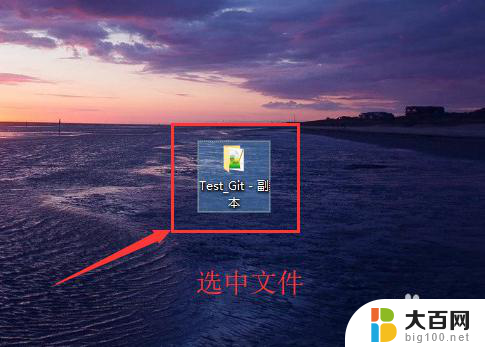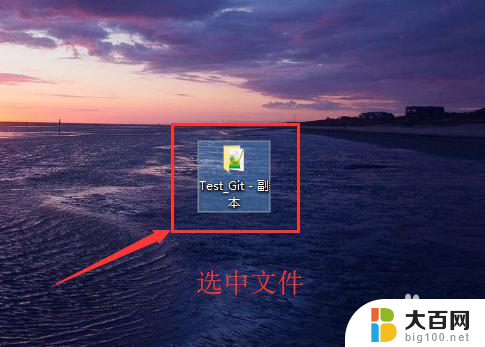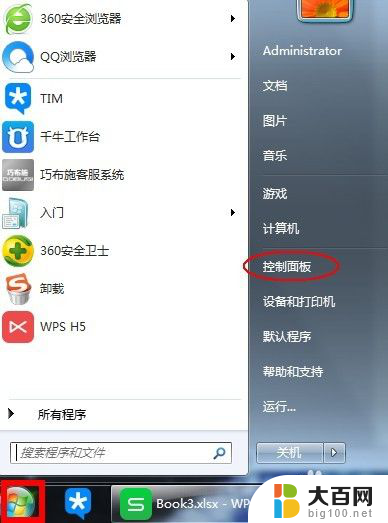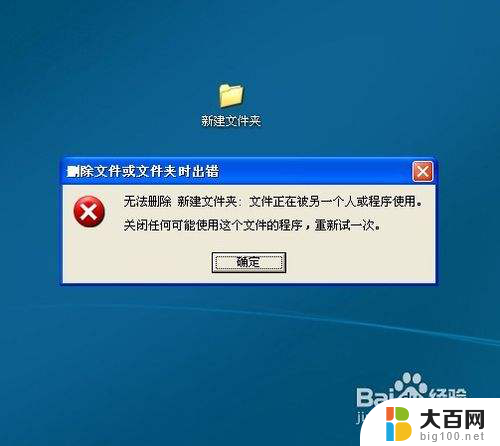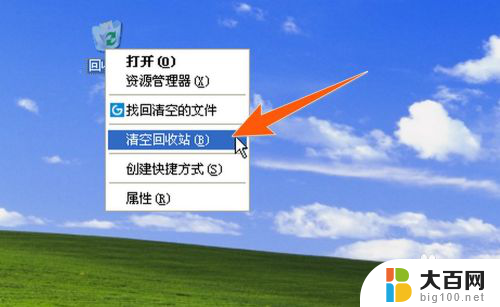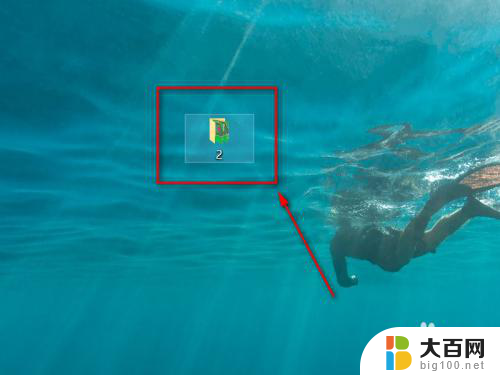电脑删除文件夹 怎么彻底删除电脑上的文件
更新时间:2023-11-22 16:44:53作者:jiang
电脑删除文件夹,在日常使用电脑的过程中,我们经常会遇到需要删除文件夹的情况,仅仅将文件夹放入回收站并清空回收站并不能彻底删除文件夹,这只是将文件夹从可见的位置移除而已。要想彻底删除电脑上的文件夹,我们需要采取一些特定的方法和工具。本文将介绍如何彻底删除电脑上的文件夹,确保文件的安全性和私密性。
步骤如下:
1.选中要删除的“文件”或“文件夹”。

2.点击电脑键盘上的“Shift”+“Delete”快捷键。
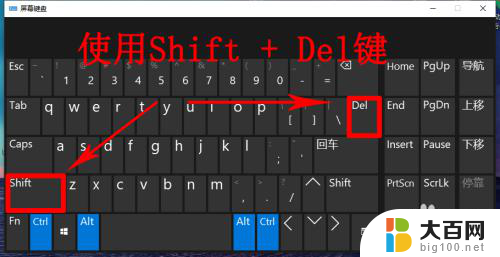
3.然后点击弹出框中的“ 是 ”,或者直接“回车”(按下Enter键)。
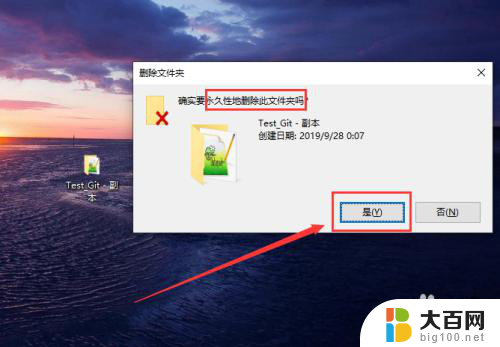
4.另一种情况就是在电脑盘中,选中文件。点击“主页”选项,点击“删除”,选择“永久删除”。

5.最后温馨提示:在实际生活中,最后不要直接这样彻底删除。可以先将之删除到回收站(以便后续恢复文件),后面再删除。选中文件。点击“Delete”键。
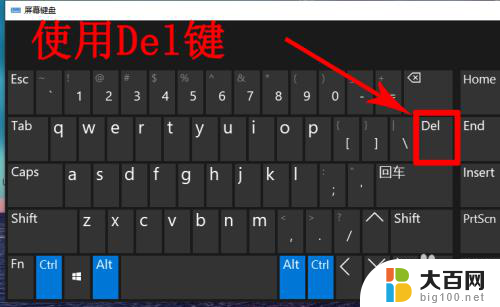
6.然后按下回车键“Enter”或者点击“是”。

以上是关于电脑删除文件夹的全部内容,如果有遇到相同情况的用户,可以按照小编的方法来解决。